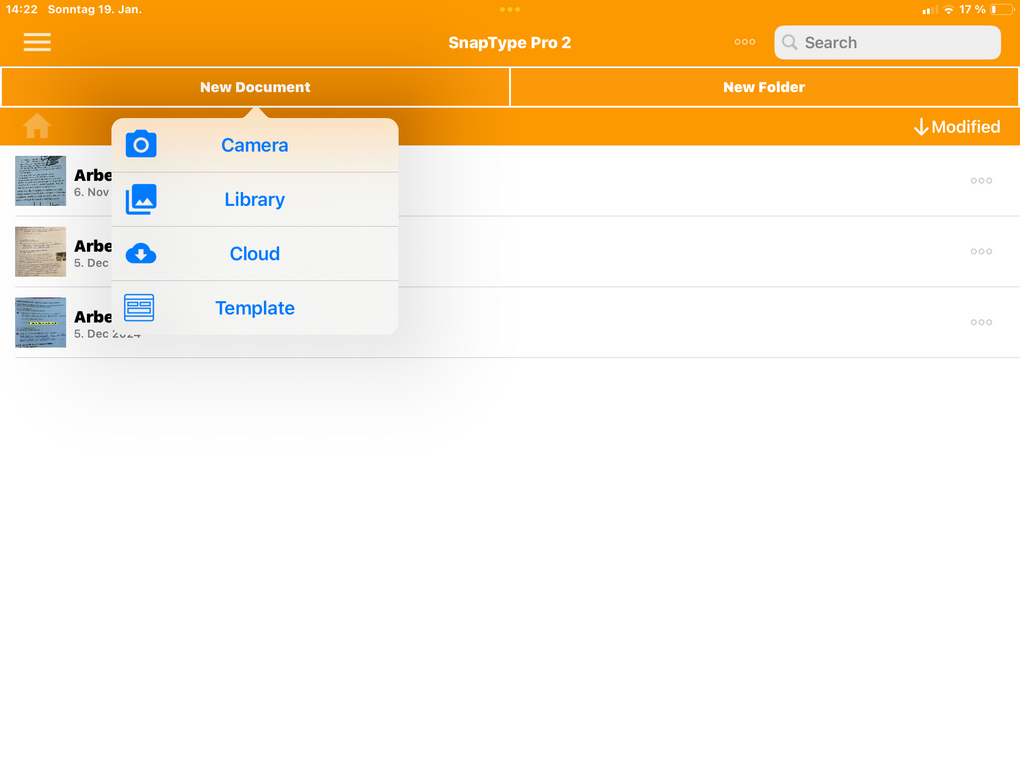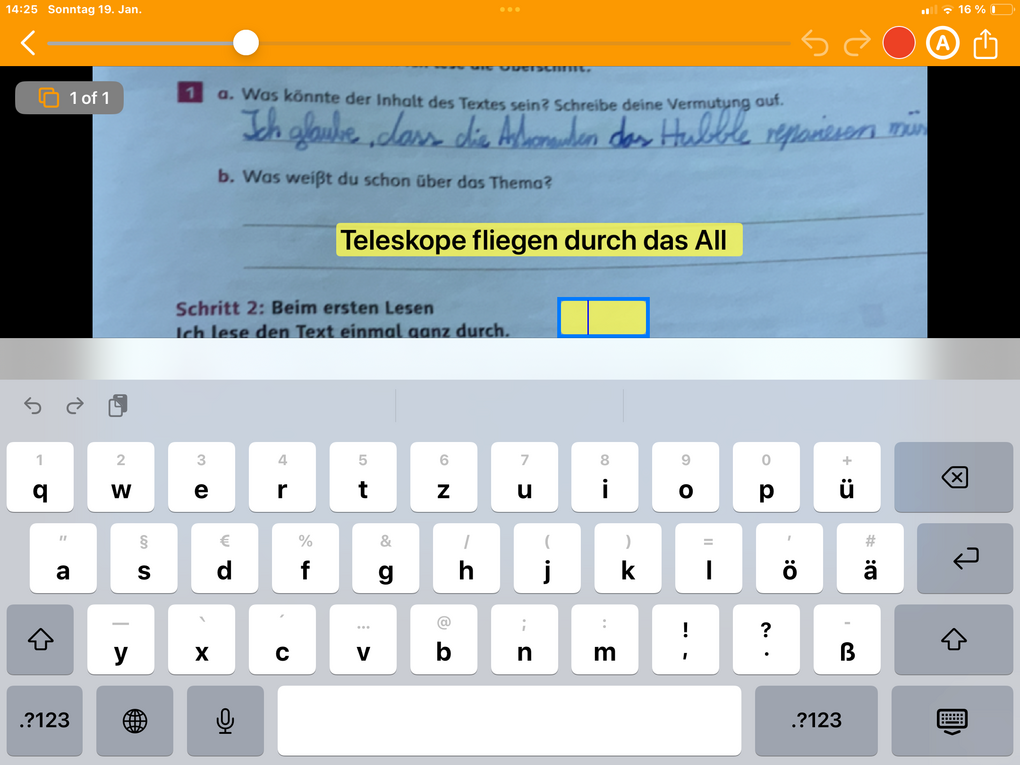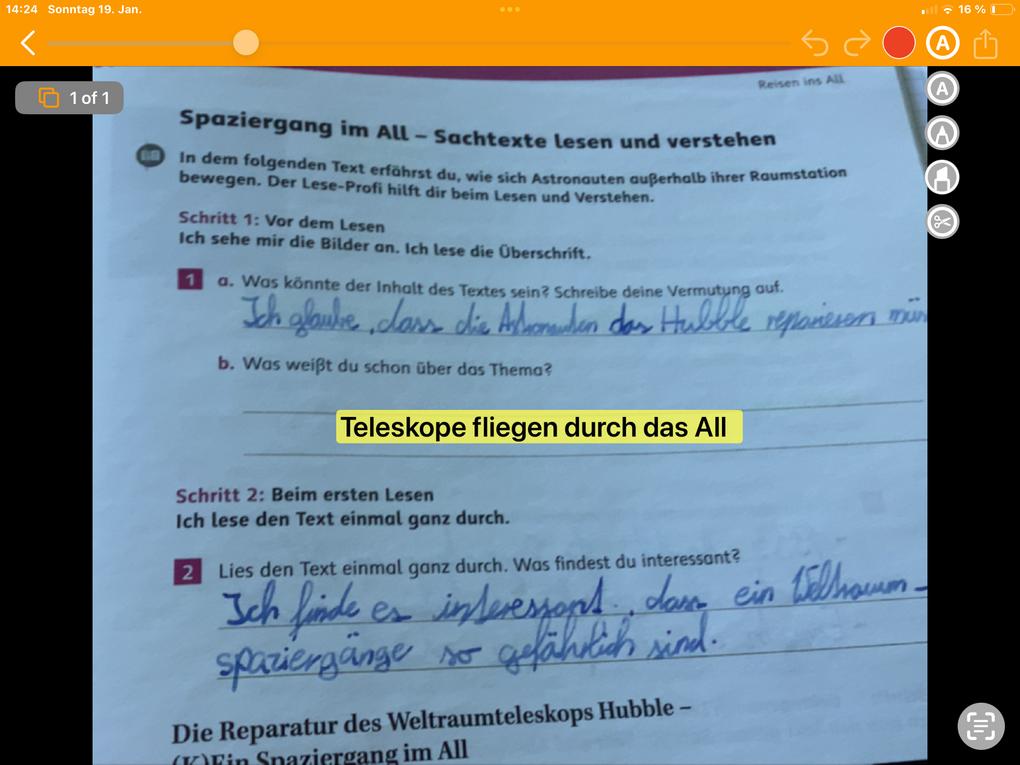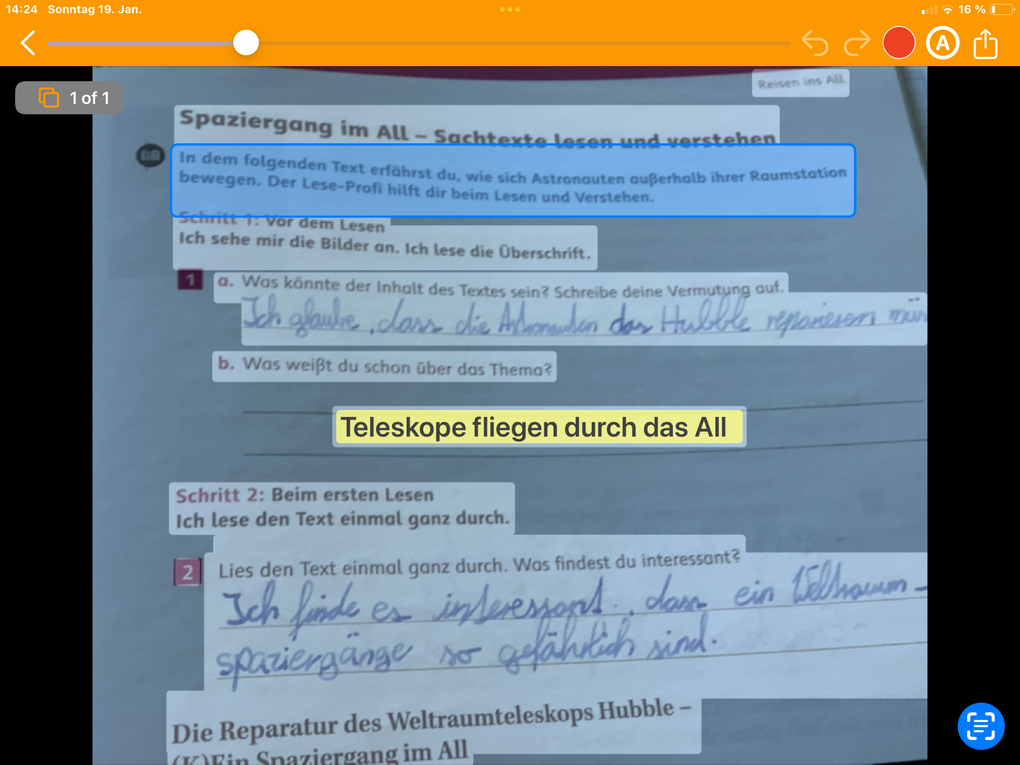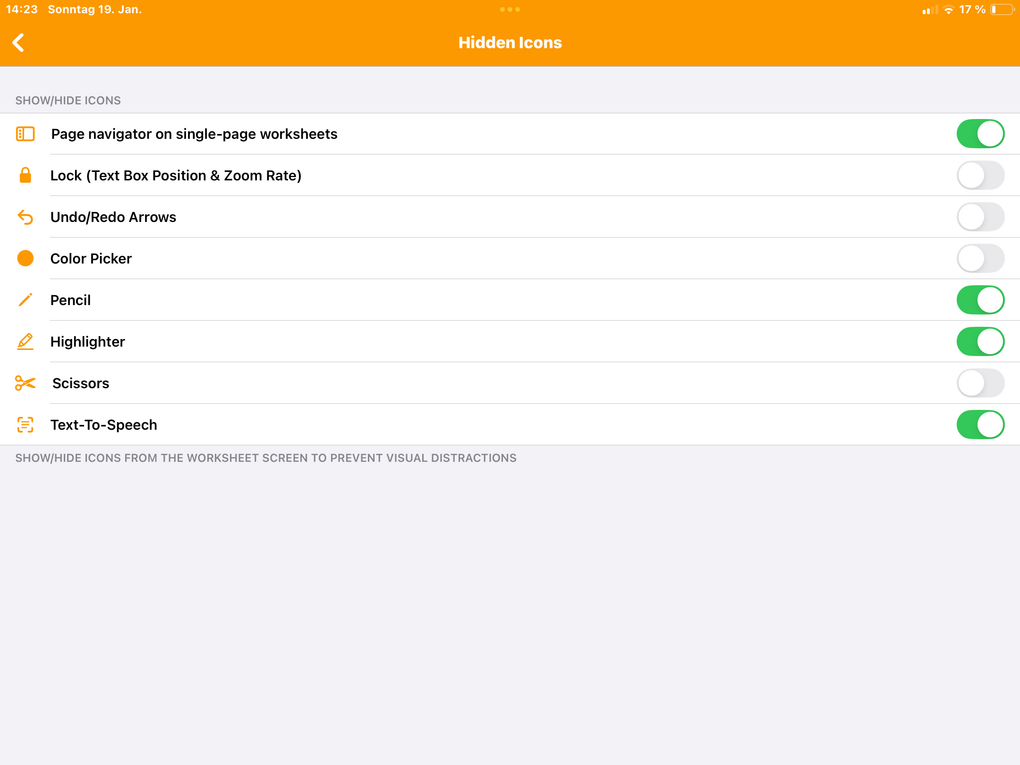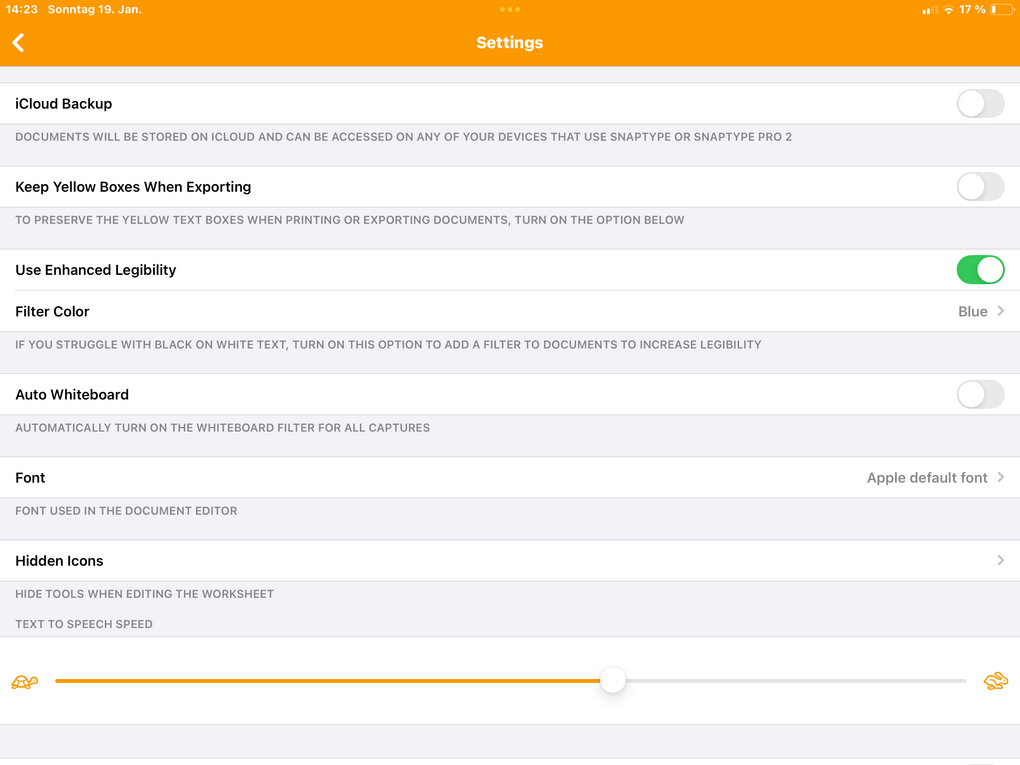Die App SnapType ist schon länger ein wichtiges assistives Tool für Schüler*innen, die Schwierigkeiten haben handschriftlich mit dem Stift zu schreiben. Insbesondere Heranwachsende mit AD(H)S, Autismus, Legasthenie haben manchmal feinmotorische Schwierigkeit, die das Schreiben mit dem Stift sehr schwierig machen. Das Schreiben strengt sehr an, die Schrift ist unleserlich und die kognitiven Kapazitäten, die man für das angestrengte Stiftschreiben aufbringt, stehen nicht mehr für die Lerninhalte zur Verfügung. Frust und Verweigerung können die Folge sein. Mit SnapType können Arbeitsblätter fotografiert und digital beschriftet werden, entweder mit der (Bildschirm-) Tastatur oder mit der Diktierfunktion.
SnapType Pro 2 greift jetzt in der iOS-Variante außerdem auf die iOS-integrierte OCR-Funktion zu (die z. B. auch in die Live-Text-Funktion der Kamera-App integriert ist), sodass Arbeitsblätter außerdem auch vorgelesen werden können. Das macht SnapType Pro 2 zu einem spannenden assistiven Tool für Heranwachsende mit Legasthenie. Die OCR- und damit die Vorlesefunktion steht in der Android-Version nicht zur Verfügung. Leider ist SnapType Pro 2 in der iOS-Variante sehr teuer geworden (ca. 60 Euro), sodass wir in unseren Beratungen alternativ auch die App ClaroPDF vorschlagen, die nur 10 Euro kostet. ClaroPDF bietet noch mehr Funktionen als SnapType Pro 2, ist allerdings im Umgang deutlich komplizierter und weniger intuitiv. Hier muss abgewogen werden.
So geht's:
- "New Document" tippen und z. B. "Camera" wählen, um neues Foto von Arbeitsblatt zu machen (alternativ können Fotos von Arbeitsblättern auch aus der Galerie oder aus einer Cloud aufgerufen werden.) Einen Dateinamen für das Foto eingeben und speichern. Die Arbeitsblätter werden in verschiedenen Ordnern organisiert werden, die auch direkt vorab schon angelegt werden können über "New Folder".
- Mit Finger eine Markierung an die Stelle tippen, an der das Ergebnis erscheinen soll. Jetzt geht automatisch die (Bildschirm-) Tastatur auf, das Ergebnis kann entweder eingetippt oder über die Diktierfunktion eingesprochen werden. Das Ergebnis kann nachträglich noch an eine beliebige Stelle geschoben werden, außerdem kann die Schriftgröße angepasst werden, indem man nach der Eingabe und Verlassen des Ergebnisses dieses noch mal antippt und öffnet, sodass die Markierung blinkt. Jetzt über den Schieberegler oben die Schriftgröße anpassen. Zum Verschieben muss das Ergebnis wieder verlassen werden (sodass keine Markierung blinkt).
- Tippt man oben auf das "A" klappen verschiedene Stifte auf, z. B. Marker zum farbigen Hervorheben. Will man wieder in den Modus für die Eingabe von Antworten wechseln, tippt man oben auf den Stift und wechselt wieder zurück zum "A".
- Das Vorlesen funktioniert sehr einfach und intuitiv. Einfach auf das OCR-Symbol rechts unten tippen. Das OCR-Symbol ist jetzt blau und alle Texte sind markiert. Zum Vorlesen einfach auf gewünschten Textabschnitt tippen, das Vorlesen startet automatisch. Will man wieder zurück in den Modus, in dem Ergebnisse eingegeben werden können, tippt man einfach erneut auf das OCR-Symbol.
- Das fertige Arbeitsblatt kann über den Teilen-Button z. B. als PDF per E-Mail an die Lehrkraft geschickt werden.
Hinweis: In der Standardversion ist die App relativ schlicht und funktionsreduziert. So gibt es z. B. zunächst nur die Farbe schwarz und keine weiteren Farben zur Auswahl. In den Einstellungen (Die "Settings" aufrufen über das Hamburger-Icon links oben) kann dies nachträglich ergänzt und weitere "Hidden Icons" ergänzt werden, z. B. kann man eine Schere hinzufügen und Pfeile, um den letzten Schritt rückgängig zu machen. Das ist praktisch, wenn man bei einer komplexeren Annotation nicht gleich alles löschen will.
In den Einstellungen kann außerdem die Schriftart der Eingaben angepasst werden (hier steht z. B. auch die legasthenie-freundliche Schrift OpenDyslexic zur Verfügung) und die Vorlesegeschwindigkeit kann geändert werden. Interessant ist auch die Möglichkeit einen Farbfilter zu hinterlegen, für die Lernenden, die Schwierigkeiten mit weißen Arbeitsblättern haben.
Gut zu wissen: Nicht immer möchte man, dass die Schüler*innen die Vorlesefunktion nutzen, wenn man will, dass diese sich das Arbeitsblatt selbst lesend erschließen - wenn sie dies grundsätzlich (lernen) können. Über die "Hidden Icons" in den Einstellungen kann man daher auch dass OCR-Symbol deaktivieren!
Ganz neu: In der aktuellen Version steht jetzt auch ein Radiergummi in unterschiedlicher Stärke zur Verfügung.